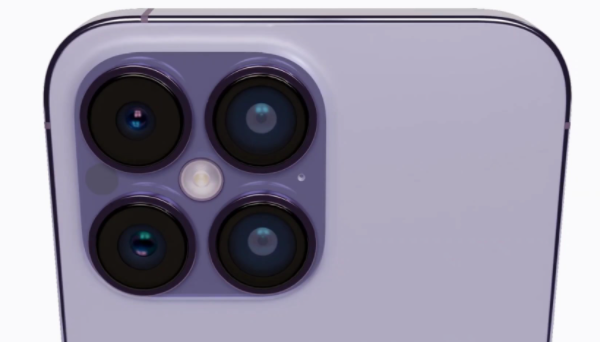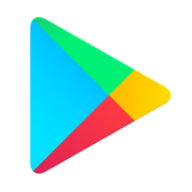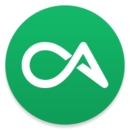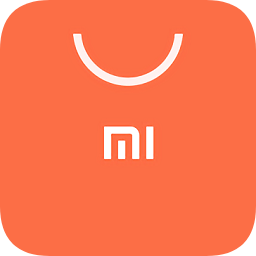苹果15如何录屏
发布时间:2023-09-01 10:38:10来源:pi7手游网作者:匿名
苹果15如何录屏幕视频?苹果15录屏功能在哪?苹果15手机即将在本月发售,在苹果15手机中有着非常多好用的功能,其中之一的录屏功能就有很多的小伙伴不知道在哪里使用。那么下面就随佩琪小编一起来看看吧。
iPhone相关推荐:

苹果15怎么录屏

一、开启录屏功能
首先,可以下拉控制中心页面找到屏幕录制按键,如果你的iPhone14没有,那是你还没有开启。
只需打开iPhone14【设置】-【控制中心】,在“更多控制”中找到【屏幕录制】功能键,点击文字前面的绿色+号按钮,就可在“包含的控制”中找到【屏幕录制】功能键了。
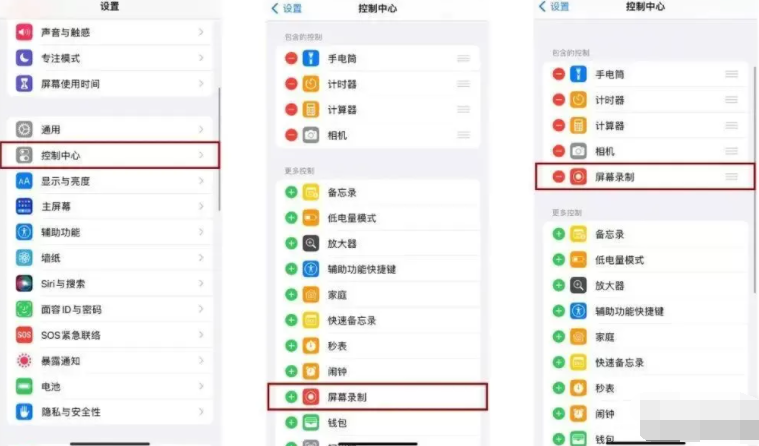
现在,就可在iPhone14的控制中心页面,看到新增的【屏幕录制】功能键了,图中实心圆+圆环的按键。
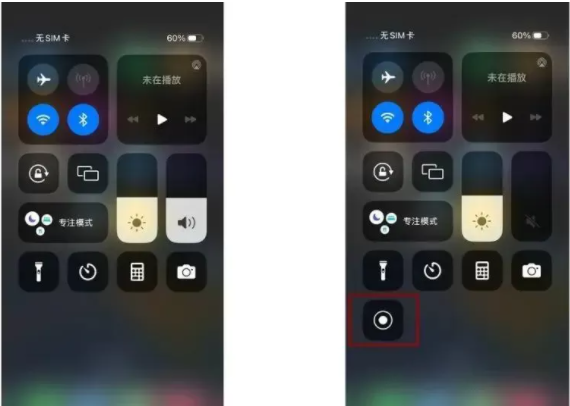
二、开始&停止录屏
1、开始录屏
在iPhone14控制中心,点击【屏幕录制】功能键,将会开启录制操作的 3 秒倒计时,Pro机型将会显示在灵动岛。
3 秒倒数结束后,就会开始录制屏幕内容了。
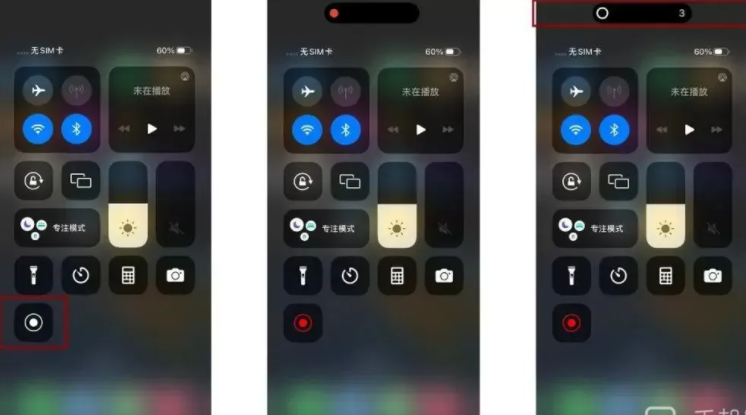
2、停止录屏
停止屏幕录制有 2 种方法:
1)从控制中心关闭录屏。返回到开始录制的界面,可看到正在使用的【屏幕录制】功能键,呈现红色,就是正在录制中。再点击此按键,将会结束屏幕录制。
2)直接点击屏幕上方的红色显示框,将会弹出停止屏幕录制的操作按键,点击停止按键即可。
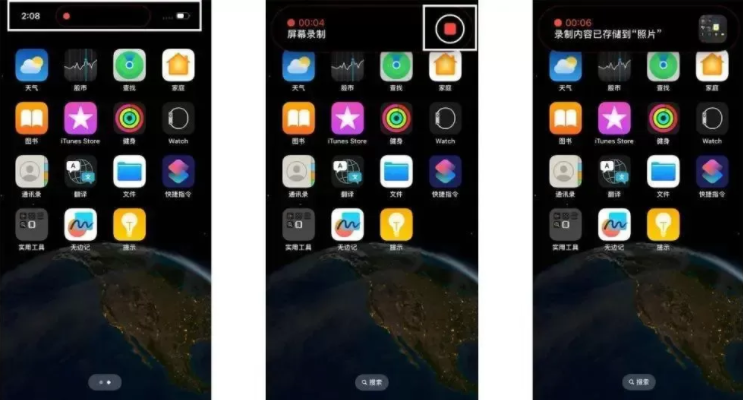
三、开启麦克风录制
iPhone14是支持录制系统声音和麦克风声音的,默认录制系统声音的。
如果想要录制外部声音,如通过麦克风讲解的声音,那么就需要开启iPhone14的麦克风功能。
手指从 iPhone14 屏幕右上角下拉,长按控制中心的【屏幕录制】功能键,即可选择是否开启麦克风录屏。
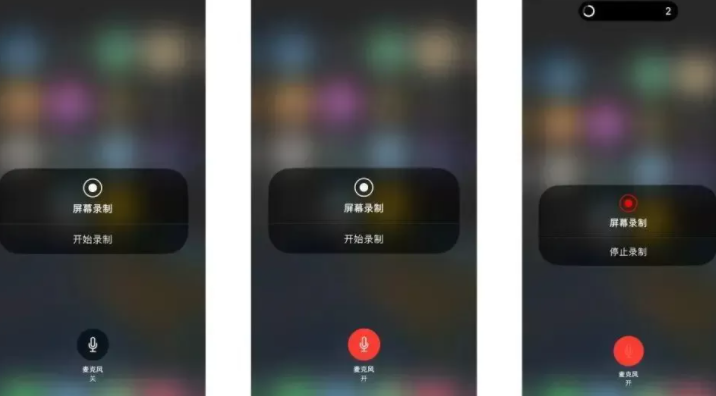
以上就是苹果15怎么录屏的全部内容了,希望这篇文章能帮助到有需要的小伙伴。觉得这篇文章有用的话,不妨给小编点个赞哦。欢迎收藏佩琪手游网,网站每天持续更新更多教程资讯和游戏攻略。
注:文中插图与内容无关,图片来自网络,如有侵权联系删除。
上一篇:小米手机搜索栏怎么关闭热搜榜
下一篇:iPhone14手机怎么激活
相关推荐
猜你喜欢
手机应用商店是安卓手机党不可或缺的一部分,我们可以简单地下载所需的软件和游戏,手机应用商店哪个好呢?以下是佩琪小编今天为大家收集的手机应用商店app,每款手机都会有自带应用商店,方便用户下载手机游戏和app,这也是必备的软件之一,我要为大家推荐的手机应用程序商店,每款手机都有自己的应用商店,供大家参考。
- 热门教程
- 最新教程
-
01

修修漫画网页登录页面入口:快来登录 2024-10-29
-
02

天猫2024年双11活动是什么时候 2024-10-16
-
03

一级成色好的-y31s-标准:高品质保障 2024-10-12
-
04

豆包创建智能体在哪里创建 2024-10-11
-
05

小米手机怎么弄分辨率 2024-09-23
-
06

华为手机怎么设置骚扰拦截电话设置 2024-09-19
-
07

支小宝怎么设置音色 2024-09-06
-
08

支小宝怎么使用 2024-09-06
-
09

拼多多物流异常订单怎么处理 2024-08-19
-
010

百度网盘查看群组数据怎么查 2024-08-13